


ScanGeari (skanneridraiver) vahekaardil Täiustatud režiim (Advanced Mode) klõpsake ikoonil  (Küllastus/värvitasakaal).
(Küllastus/värvitasakaal).
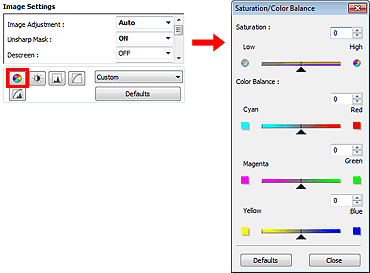
 Märkus
MärkusKlõpsake suvandil Vaikimisi (Defaults), et lähtestada kõik antud aknas tehtud muudatused.
Reguleerige pildi küllastust (erksust). Saate aja jooksul tuhmunud värve eredamaks muuta jne.
Küllastuse vähendamiseks (pildi tumedamaks muutmiseks) liigutage liugurit  suvandis Küllastus (Saturation) vasakule ja küllastuse suurendamiseks (pildi heledamaks muutmiseks) paremale. Võite ka väärtuse sisestada (–127 kuni 127).
suvandis Küllastus (Saturation) vasakule ja küllastuse suurendamiseks (pildi heledamaks muutmiseks) paremale. Võite ka väärtuse sisestada (–127 kuni 127).
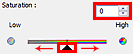
Vähendatud küllastus |
Originaalpilt |
Suurendatud küllastus |
 |
 |
 |
 Märkus
MärkusKüllastuse tugeval suurendamisel võib originaalpildi loomulik värvitoon kaduma minna.
Reguleerige värvinihkega pilte. „Värvinihe” on nähtus, mille puhul teatud värv mõjutab kogu pilti ilma või ümbritsevate tugevate värvide tõttu.
Vastava värvi rõhutamiseks liigutage liugurit  suvandis Värvitasakaal (Color Balance) vasakule või paremale.
suvandis Värvitasakaal (Color Balance) vasakule või paremale.
Tsüaan ja punane
Magenta ja roheline
Kollane ja sinine
Need on täiendvärvide paarid (iga paar annab segamisel halli varjundi). Stseeni loomulikke värve saab taasesitada nihkunud värvi vähendamise ja täiendvärvi võimendamise teel.
Tavaliselt on raske pilti täielikult korrigeerida vaid ühe värvipaari reguleerimisega. Soovitatav on leida pildil piirkond, mis peab olema valge, ja reguleerida kõiki kolme värvipaari nii, et see piirkond muutub valgeks.
Võite ka väärtuse sisestada (–127 kuni 127).
Allpool on toodud näide pildist, millel on reguleeritud „tsüaani ja punase” värvipaari.
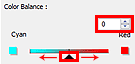
Tsüaani on suurendatud |
Punast on suurendatud |
 |
 |
Lehekülje algusesse |